即时合作:如何使用共享游戏与朋友一起玩PS5游戏
- 技术相关
- 1年前
- 424
- 更新:2024-01-24 15:10:39
如果其他人不能和你一起坐在沙发上,有很多方法可以和他们分享视频游戏。你可以在线玩多人游戏,在Twitch上流媒体游戏,或者与不和谐的朋友分享它。
如果你有一台PlayStation 5,还有一个名为Share Play的额外选项,可以让你和朋友分享你的屏幕,也让他们接管游戏,这样你们就可以一起玩了。以下是如何设置该功能并一起玩。
共享屏幕或共享播放
PlayStation实际上有两个功能,标题中有“共享”一词。虽然它们同样允许你在PlayStation Network上分享你的游戏,但有一个关键的区别–你是否真的可以和你的朋友一起玩。
Share Screen允许您将游戏流传输给其他玩家,而无需订阅PlayStation Plus或Twitch或Discorde等第三方服务。你所要做的就是开始一个派对,分享你的屏幕,派对中的每个人都可以在你的游戏机上看到正在发生的事情。但是,他们不能和你一起玩。
同时,Share Play允许两个人真正一起实时玩游戏,无论你是想玩合作游戏还是让另一个人完全控制他们玩游戏。此功能需要PS Plus,一次最多只能与两个人一起使用一小时。
值得注意的是,Share Play并不适用于每一款游戏,只有Share Play主机才会在游戏期间获得奖杯。
在使用共享实演之前您需要什么
若要与其他用户使用共享游戏,您必须是朋友,因此请确保他们在您的朋友列表中。虽然共享游戏会话只能从PS5启动,但其他玩家也可以使用PlayStation4进行游戏。
参观者还需要比游戏的年龄分级更老。因此,例如,你不能和你13岁的表弟玩一款评级为“M代表成熟”的游戏。父母的控制级别也应该允许在两台游戏机上玩这款游戏。
由于游戏将通过PlayStation Network进行流媒体播放,因此您需要确保您拥有尽可能好的连接,以获得最流畅的游戏会话。索尼建议用户的最低连接速度至少为2 Mbps,但最好是5 Mbps。即使有良好的无线连接,您也可能更喜欢将控制台硬连到路由器上,以减少任何潜在的延迟问题。
如何使用共享实演
一旦你建立了游戏计划,分享游戏就很容易使用了。首先,您需要将有问题的朋友添加到聚会中。点击控制器上的PlayStation按钮打开控制中心,然后滚动到游戏基地。从这里,您可以共享屏幕或设置屏幕播放会话:
启动屏幕分享会话:如果你只想使用分享屏幕,点击你想要玩的朋友,转到第三个按钮,然后点击分享屏幕。点击共享我的屏幕或请求共享屏幕,这取决于您想要托管还是加入。
开始分享游戏会话:如果你想使用分享游戏,你必须开始一个聚会。滚动到Party选项卡,然后点击Start Party或从列表中选择最近的Party。如果你要开派对,勾选开放派对或封闭派对。选择后一种选择将只有两个人在玩。
现在您已经加入了一个派对,在Party Voice聊天屏幕上,点击开始共享屏幕。在解释共享播放功能的弹出窗口中点击OK。你和你的朋友应该收到一份通知,告诉他们一切都在运行。一旦双方都准备好开始,返回到派对屏幕并选择共享播放。
您可以通过以下两种方式之一使用共享播放。选择游客随你玩,让你的客人接管,或者选择与游客一起玩,开始合作会话。一旦每个人都加入了,你就可以开始玩了。如果你在PS4上和某人一起玩,你会得到一个额外的选项:与访问者分享你的屏幕。
如果你在接收端,打开通知,点击加入为访问者。在一段缓冲时间后,你的屏幕将出现在你朋友的屏幕上,反之亦然。完成后,返回到聚会聊天卡并选择停止分享播放。


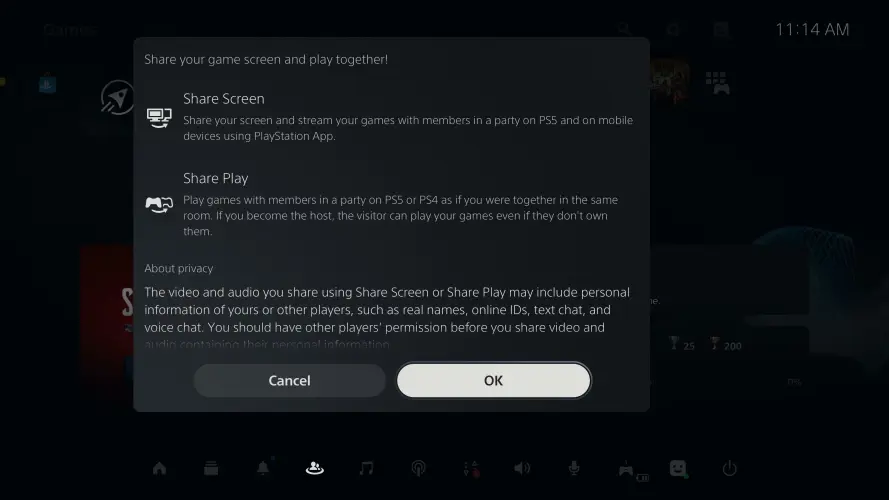
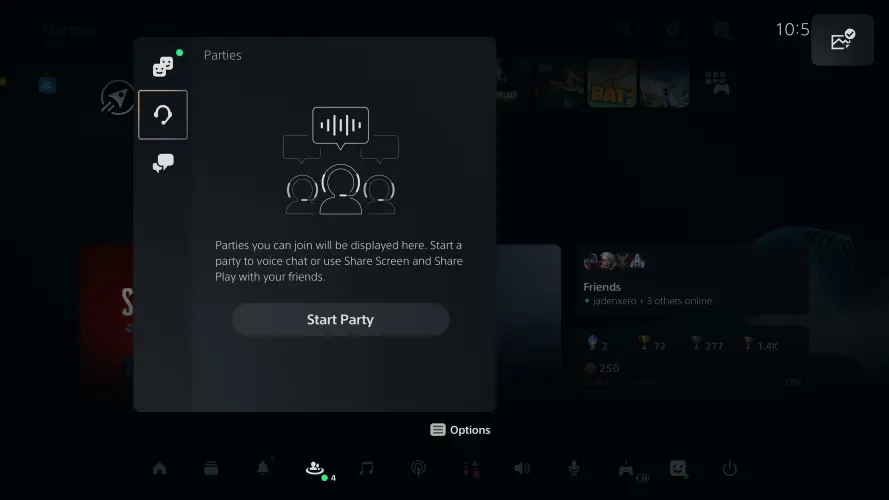
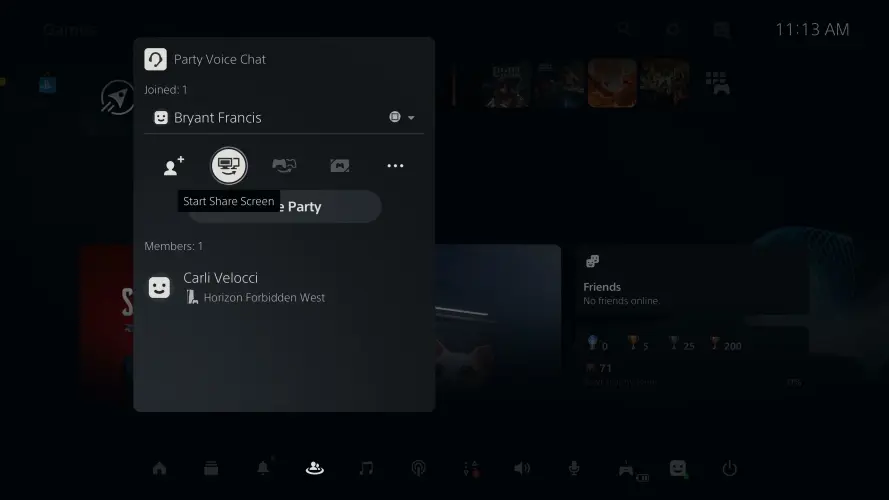



有话要说...